Skype, kullanıcıların tüm dünyada ücretsiz sesli ve görüntülü görüşme yapmalarını sağlar. Ayrıca Skype kullanarak fotoğrafları, mesajları, ifadeleri ve diğer dosyaları gerçek zamanlı olarak paylaşabilirsiniz. Maalesef, uyumsuzluk, beklenmedik şekilde hata yapma ve diğer sorunlar nedeniyle Mac’te Skype’ı kaldırmanız gerekebilir.
Skype uygulamasını Çöp Kutusuna sürükleyip bırakabileceğiniz doğrudur. Ancak Mac'te Skype'ı tamamen kaldırmak istiyorsanız veya Skype kaldırılmıyor sorunuyla karşılaşırsanız çözümleri takip etmeniz gerekir. Bu makale; macOS Sonoma, Ventura, Monterey, Big Sur vb. dahil tüm Mac işletim sistemleri için geçerlidir.

- Bölüm 1: Mac’te Skype’ı Kolaylıkla Kaldırma
- Bölüm 2: Mac’te Skype’ı El İle Kaldırma
- Bölüm 3: Mac için Skype Kurumsal'ı Kaldırma
Bölüm 1. Mac’te Skype’ı Kolaylıkla Kaldırma
Apeaksoft Mac Temizleyici Mac'inizdeki herhangi bir uygulamayı tamamen kaldırabilir. Geleneksel uygulamanın kaldırılmasıyla karşılaştırıldığında, birkaç tıklamayla ilgili dosyaları ve geçmişi silebilirsiniz. Başka bir deyişle, Mac için Skype'ı kaldırmak için fazladan adımlar atarak zaman kazanabilirsiniz. Bu arada, Mac'te daha fazla depolama alanı kazanabilirsiniz. Mac Cleaner, istenmeyen tüm dosyalarınızı veya uygulamalarınızı tamamen tarayabilir. Mac'teki uygulamayı zahmetsizce silmek veya kaldırmak için listeyi takip edebilirsiniz.
- Mac’te Skype ve diğer üçüncü taraf uygulamaları tamamen toplu olarak kaldırın.
- Mac'i hızlandırın, gereksiz dosyaları silin ve Mac’te boş çöp kutusu kolay işlem ile.
- Çift dosyaları bulun ve silin veya Mac’teki klasörler.
- Disk kullanımı, bellek kullanımı, pil durumu ve CPU kullanımı dahil donanım sağlığını izleyin.
- Taranan sonuçtan isim, boyut, zaman ve diğer faktörlere göre dosyaları arayın.
Skype'ı Tamamen Kaldırma ve İlişkili Dosyaları Mac'te Silme
1. Adım. Skype kaldırma aracını başlatın
Mac bilgisayarınıza Skype Uninstaller'ı ücretsiz indirin ve yükleyin. Varsayılan "Sistem Durumu" sayfasında olacaksınız. Burada CPU, bellek ve disk durumunu yüzdeye göre kontrol edebilirsiniz. Kontrol etmek için Mac ekranının üst menü çubuğundaki simgesine de tıklayabilirsiniz.

2. Adım. Mac'te yüklü uygulamaları tara
Sol panelde "Araçlar" kategorisi altında "Kaldırıcı" yı seçin. Mac Cleaner'ın altındaki "Tara" seçeneğine tıklayın. İşlemin tamamlanması için bir süre bekleyin. Tarama sonucundan memnun değilseniz, ikinci bir deneme yapmak için sağ alt köşeye yakın "Yeniden Tara" seçeneğine tıklayabilirsiniz.

3. Adım. Programdan Skype uygulamasını seçin
Aşağı kaydırın ve listeden "Skype" ı seçin. Taranan tüm uygulamalar arasında Skype'ı hızlı bir şekilde bulmak için "Arama" motorunu da kullanabilirsiniz. Sağ panelde, tüm Skype dosyaları kategoriler halinde görüntülenecektir. Skype'ı ne kadar uzun süre kullanırsanız, Skype hakkında o kadar fazla dosya ve klasör görebilirsiniz.
Bu sayede kolayca yapabilirsiniz Office'i kaldırınMac, Safari, Viber, vb.
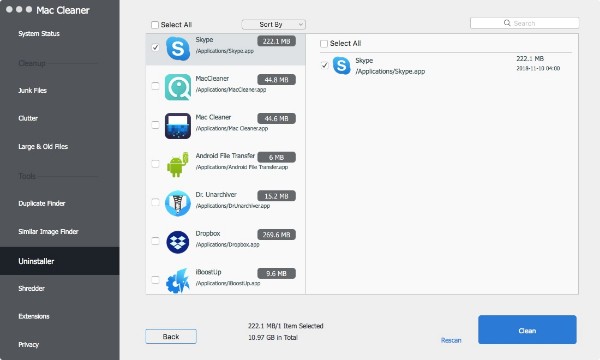
4. Adım. Mac’te Skype’ı tamamen kaldırın
Silmek istediğiniz öğelerin önünde işaretleyin. Ardından pencerenin sağ alt köşesindeki "Temizle" yi tıklayın. Aşağıdaki mesajlarla bir bildirim açılır: "Seçili dosyaları silmek istediğinizden emin misiniz?" Devam etmek için "Onayla" yı tıklayın. Sonuç olarak, program Skype'ı Mac OS X / 11'de saniyeler içinde kaldırabilir.

Bölüm 2. Mac’te Skype’ı El İle Kaldırma
Skype'ı Çöp Kutusuna sürükleyip bırakmak, Mac'te Skype'ı tamamen kaldırmak için doğru bir yol değildir. Skype dosyalarını Mac sabit diskinizde hala görebilirsiniz. Sakin ol ve sakin ol. Skype uygulamasını kaldırabilir ve kendiniz de Mac bilgisayarınızdan kaldırabilirsiniz. Bu çözüm için çok daha fazla zaman harcamanız gerektiğini unutmayın.
1. Adım. Mac’te Skype’tan çıkın
Üstteki Skype simgesini bulun. Skype açılır menüsünden "Skype'tan Çık" ı seçin. Dock'ta Skype'a sağ tıklayabilirsiniz. Ardından, Skype uygulamasını çalıştırmayı durdurmak için "Çık" ı seçin. Mac için Skype'tan çıkılamazsa, Skype'tan çıkmaya zorlamak için Etkinlik Yöneticisi'ni kullanabilirsiniz.
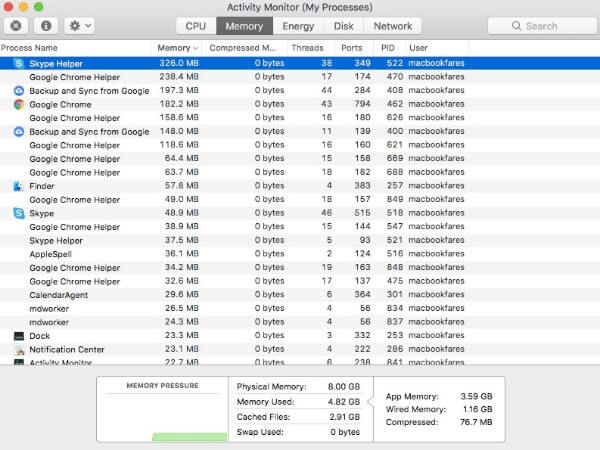
2. Adım. Skype yükleme paketini kaldırın
Finder'ı açın ve "Uygulamalar" klasörünü bulun. "Git" alt menüsünden "Uygulamalar" ı da seçebilirsiniz. Skype'ı basılı tutun ve Çöp Kutusu'na sürükleyin. Bu bir yol Skype mesajlarını sil ve diğer dosyaları, ancak programı kaldırmak istiyorsanız yine de bazı önbellek dosyaları var.

3. Adım. Mac’te Skype’ı tamamen kaldırın
Finder "Git" açılır listesinden "Klasöre Git…" öğesini seçin. Giriş "~ / Library /"Boş kutuda. Ardından klavyenizdeki "Enter" tuşuna basın. Kitaplık klasörünü bulduğunuzda, çeşitli klasörlerden “Uygulama Desteği” ni seçin.

Bilmek isteyebilirsiniz: Skype kişileri nasıl silinir? iş için Skype'tan mı?
Bölüm 3. Mac için Skype Kurumsal'ı Kaldırma
Adının gösterdiği gibi, Skype Kurumsal, iş odaklı Skype sürümüdür. Skype işlerini ayrı ayrı iş rehberiyle iş arkadaşlarınızla kolayca yapabilirsiniz. Bununla birlikte, Mac için Skype Kurumsal'ı kaldırmak biraz farklıdır.
1. Adım. İş için Skype'tan çıkın
Sol üst köşedeki Apple açılır menüsünden "Çıkmaya Zorla ..." seçeneğini seçin. "Skype Kurumsal" ı seçin ve onaylamak için "Çıkmaya Zorla" yı tıklayın.
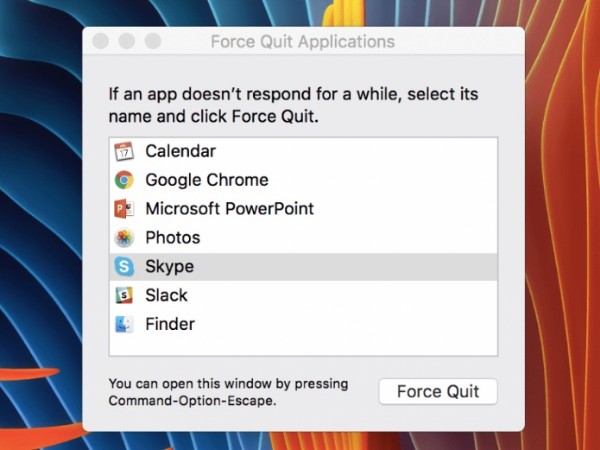
2. Adım. Containers klasörünü açın
Finder Uygulamasını açın. Sol panelden "Uygulamalar" ı seçin. Skype Kurumsal'ı Çöp Kutusu'na sürükleyip bırakın. Daha sonra, "Klasöre Git…" iletişim kutusuna erişmek için "Shift", "Komut" ve "G" tuşlarına birlikte basın. Giriş "~ / Library / Kapları /"Yazın ve" Enter "tuşuna basın.
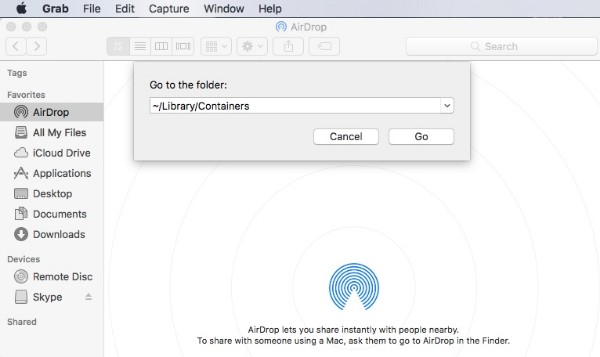
3. Adım. Mac için Skype Kurumsal'ı tamamen kaldırın
- 1. "Kapsayıcılar" klasöründe "com.microsoft.SkypeForBusiness" dosyasını bulun ve silin.
- 2. "Saved Application Stata" klasöründen "com.microsoft.SkypeForBusiness.savedState" dosyasını silin.
- 3. "Tercihler" klasöründen "com.microsoft.SkypeForBusiness.plist" dosyasını kaldırın.
- 4. "Kitaplık" içindeki "İnternet Eklentileri" klasörünü açın. "MeetingJoinPlugin.plugin" üzerine sağ tıklayın ve "Çöp Kutusuna Taşı" yı seçin.
- 5. Çöp Kutusunu boşaltın ve bilgisayarınızı yeniden başlatın.
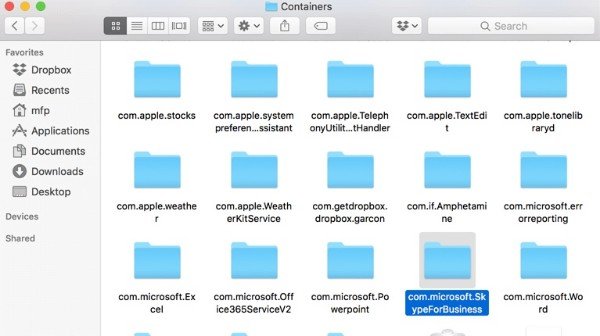
Kontrol okuyun, Skype hesabınızı silmek istiyorsanız.
Sonuç
Mac üzerinde Skype'ı bir uygulama kaldırıcı aracılığıyla manuel olarak veya hızlı bir şekilde tamamen kaldırabilirsiniz. Geleneksel Skype kurulumunun daha uzun sürmesine rağmen. Kısa sürede temiz bir Skype kurulumu kaldırmak istiyorsanız, Mac Cleaner daha iyi bir seçim olabilir. Mac'in Skype'ı kaldırmayla ilgili herhangi bir sorunuz varsa, yorumlarda daha ayrıntılı bilgileri paylaşabilirsiniz.








